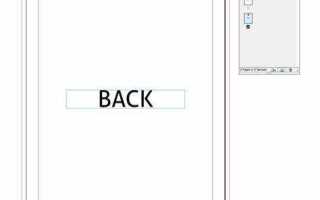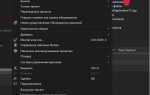Для создания разворота в InDesign важно понимать структуру документа и правильно использовать доступные инструменты. В этом руководстве рассмотрим процесс с нуля – от настройки страницы до финальных шагов, обеспечивающих точную верстку. Знание этих этапов поможет не только ускорить работу, но и минимизировать вероятность ошибок, таких как несоответствие размеров и неправильное распределение элементов.
Шаг 1: Настройка документа – важный первый этап, который определяет структуру разворота. Откройте InDesign, создайте новый документ. В окне настроек документа выберите параметр Facing Pages, чтобы создать развороты. Убедитесь, что вы указали правильные размеры страниц и поля для корректного отображения контента. Если это журнал или книга, задайте подходящее количество страниц и интервал между ними.
Шаг 2: Размещение и настройка мастер-страниц позволит создать единую структуру для всех страниц в развороте. На панель Pages перетащите мастера на обе страницы разворота, чтобы унифицировать расположение элементов. Важно учесть, что элементы, такие как нумерация, заголовки или логотипы, должны быть закреплены на мастер-странице, чтобы они оставались на всех страницах разворота.
Шаг 3: Работа с текстом и изображениями – следующий шаг, где вам нужно добавить контент на разворот. Используйте инструмент Frame для создания текстовых блоков и изображения. Правильная настройка колонок и межстрочного интервала обеспечит четкость и легкость восприятия. Когда изображения вставлены, проверьте их разрешение и соотношение сторон для оптимального отображения на странице.
Настройка нового документа для разворота
Для создания разворота в InDesign необходимо правильно настроить новый документ. Важно учесть параметры, которые влияют на итоговое оформление страницы и взаимодействие между левой и правой сторонами разворота.
- Открытие нового документа: В InDesign откройте меню «Файл» и выберите пункт «Создать документ» (Ctrl + N). В появившемся окне настройте следующие параметры.
- Количество страниц: В разделе «Страницы» укажите количество страниц, как минимум 2 (для одного разворота). Убедитесь, что в опции «Отдельные страницы» не стоит галочка. В противном случае страницы будут создаваться отдельно, а не как разворот.
- Размер страницы: В разделе «Размер» выберите нужный формат, например, A4 или A3, в зависимости от требований. Можно также настроить кастомный размер, указав ширину и высоту страниц.
- Поля: Введите размеры полей для каждой страницы. Это важно для обеспечения необходимого отступа текста и элементов дизайна от края страницы. В настройках можно указать одинаковые значения для всех сторон или задать их отдельно для левого и правого полей.
- Разделение на колонки: Если в проекте требуется использование колонок, в разделе «Колонки» укажите их количество и ширину. Настройка колонок позволит упростить размещение текста и обеспечит правильный баланс на развороте.
- Группировка страниц: В InDesign можно использовать опцию «Группировка страниц», чтобы страницы разворота не перемещались отдельно. Это удобно, если вы работаете с макетами, где страницы всегда идут в паре.
- Сетки и направляющие: Для точности позиционирования элементов на страницах рекомендуется использовать направляющие линии. Установите их в нужных местах, чтобы правильно выровнять текст и изображения относительно краев страницы.
- Цветовая модель: В разделе «Цветовая модель» выберите правильную модель цвета (CMYK или RGB). Обычно для печатных материалов используется CMYK, так как эта модель соответствует цветовой гамме печатных процессов.
После выполнения этих настроек можно приступать к созданию и размещению элементов на развороте. Убедитесь, что выбранные параметры соответствуют формату, в котором будет выходить конечный продукт, будь то книга, журнал или иной печатный материал.
Создание и настройка колонок для разворота
Для создания и настройки колонок в InDesign на развороте, начните с определения количества колонок и их ширины. Это критично для поддержания визуальной структуры и согласованности текста на всех страницах.
Шаг 1: Откройте панель Margins and Columns, выбрав Layout → Margins and Columns в верхнем меню. В появившемся окне задайте параметры для полей и колонок.
Шаг 2: В поле Number of Columns установите необходимое количество колонок. Выберите их количество в зависимости от нужд проекта: от одной до нескольких колонок. Для стандартных макетов часто выбирают 2 или 3 колонки.
Шаг 3: Установите Gutter – расстояние между колонками. Это значение зависит от шрифта и плотности текста. Для большинства проектов gutter варьируется от 5 до 10 мм, но важно следить за визуальной целостностью, чтобы между колонками не оставалось слишком много свободного пространства.
Шаг 4: Для большего контроля над размещением текста используйте вспомогательные направляющие. Перетащите их с линейки в верхней части экрана, чтобы визуально разделить пространство и удостовериться, что текст правильно располагается внутри каждой колонки.
Шаг 5: Если вы создаете разворот для многоколонного макета, не забудьте учитывать расстояние между колонками на сгибе, чтобы текст не попадал в сплошной шов и не терялся.
По окончании настройки колонок, проверьте визуальную симметрию и, при необходимости, откорректируйте параметры в зависимости от итогового оформления. Важно сохранять баланс между текстом, изображениями и свободным пространством, чтобы не перегружать страницы.
Добавление направляющих для точности размещения элементов
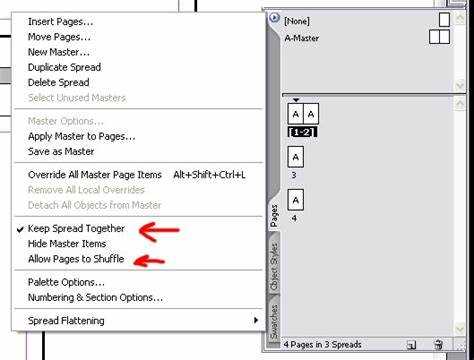
Направляющие в InDesign помогают точно выровнять объекты на странице. Чтобы добавить направляющую, откройте панель «Линейки» (Ctrl+R на Windows или Command+R на macOS) и убедитесь, что линейки видны. Затем, чтобы создать направляющую, щелкните левой кнопкой мыши на линейке и перетащите ее на рабочую область. Направляющая будет автоматически зафиксирована на позиции, на которую вы указали.
Направляющие можно располагать как по горизонтали, так и по вертикали. Для этого просто перетаскивайте линии с верхней или левой линейки. Чтобы установить точную позицию направляющей, кликните правой кнопкой мыши на направляющую и выберите «Изменить направление», затем укажите нужное значение в диалоговом окне.
Если нужно создать несколько направляющих с одинаковыми интервалами, используйте команду «Создать направляющие» в меню «Макет». В диалоговом окне можно указать количество направляющих и шаг между ними, что ускоряет процесс размещения элементов. Вы также можете сделать направляющие скрытыми, чтобы они не мешали при финальной работе с дизайном, но оставались активными для выравнивания объектов.
При добавлении направляющих для точности размещения важно учитывать размеры объектов и их отступы. Для более удобной работы включите режим привязки, чтобы объекты автоматически привязывались к направляющим при их перемещении.
Направляющие можно легко удалить. Для этого выберите их и нажмите клавишу Delete. Если нужно удалить все направляющие на странице, используйте команду «Удалить все направляющие» в меню «Макет».
Использование мастер-страниц для унификации дизайна

Мастер-страницы в InDesign позволяют создать единый стиль для всех страниц документа, значительно ускоряя процесс разработки и улучшая качество макета. Это особенно важно для проектов с большим количеством страниц, таких как книги, каталоги и журналы. Мастер-страница действует как шаблон, на основе которого автоматически генерируются элементы на страницах.
Для начала откройте панель «Мастер-страницы» (Window > Pages). Здесь вы увидите различные шаблоны, которые можно применить ко всем страницам или только к определённым. Мастер-страница может включать фоны, колонтитулы, номера страниц, лого и другие элементы, которые должны быть одинаковыми на всех страницах или на их части.
Когда создаёте мастер-страницу, учитывайте следующие рекомендации:
- Разделяйте элементы, которые должны быть общими для всех страниц, от тех, которые будут уникальными для каждой страницы.
- Используйте отдельные мастер-страницы для разных типов страниц, например, для чёрно-белых и цветных страниц, страниц с изображениями или текстом.
- Не забывайте о пустых пространствах и правильном выравнивании элементов для удобства восприятия.
Чтобы применить мастер-страницу к конкретной странице, просто перетащите её из панели «Мастер-страницы» на нужную страницу в панели «Pages». В случае необходимости можно редактировать только отдельные элементы, не нарушая остальную структуру документа.
Использование мастер-страниц помогает избежать ошибок, связанных с несоответствием дизайна на разных страницах, и обеспечивает быстрые изменения. Например, если нужно изменить шрифт или добавить логотип, достаточно внести изменения в мастер-страницу, и они автоматически отразятся на всех страницах, где этот шаблон используется.
Таким образом, мастер-страницы — это инструмент для экономии времени и обеспечения согласованности в дизайне. Каждый проект будет выглядеть более профессионально, если на всех страницах применяются одинаковые элементы, стили и оформление.
Работа с текстовыми блоками и их распределение по развороту
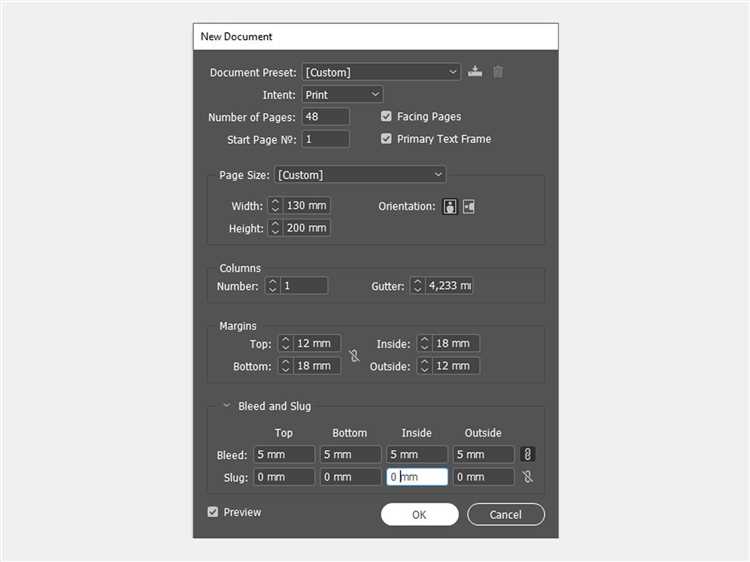
В InDesign для работы с текстовыми блоками важно правильно организовать их размещение и размеры на развороте. Это обеспечит не только правильное восприятие информации, но и улучшит визуальную гармонию. В первую очередь определите, какие области страницы будут заняты текстом, а какие оставите для иллюстраций или других элементов. Каждый текстовый блок должен быть размещен в логической последовательности для удобства восприятия.
Для создания текстового блока используйте инструмент «Текст» (T). Нарисуйте область с помощью курсора, после чего начнется процесс ввода текста. При необходимости можно редактировать размер блока, но не забывайте о таких моментах, как отступы от края страницы и внутренние отступы. Это поможет избежать «прилипания» текста к границам и сделает макет более аккуратным.
Когда текстовые блоки размещены, важно учесть их выравнивание и распределение. Один из методов – использование направляющих для правильного выравнивания блоков по вертикали или горизонтали. Распределение текста по развороту можно сделать с помощью выравнивания по сетке или с помощью плагинов, например, для автоматического распределения текста на нескольких страницах или в разных блоках.
Если текст должен продолжаться с одной страницы на другую, используйте функцию связывания текстовых блоков. Для этого создайте несколько текстовых блоков и свяжите их через панель «Текстовые блоки». Это позволит тексту плавно переходить из одного блока в другой, избегая неудобных разрывов.
Для удобства чтения следует использовать подходящие шрифты и размеры, которые будут хорошо видны при типичном масштабе разворота. Обратите внимание на межстрочные интервалы, так как они влияют на восприятие текста. Для нормального восприятия рекомендовано использовать межстрочный интервал 1,2 — 1,5 высоты шрифта, в зависимости от его типа.
Не стоит забывать о балансе между текстом и визуальными элементами. Важно, чтобы текст не «поглощал» пространство, а гармонично сочетался с изображениями и другими элементами на странице. Использование пустых пространств между блоками помогает улучшить восприятие и не перегружает разворот.
Расположение изображений и графических элементов на развороте

При работе с разворотами в InDesign важное внимание стоит уделить правильному размещению изображений и графических элементов. Существуют несколько стратегий, которые помогают не только сделать макет визуально привлекательным, но и оптимизировать его для удобного восприятия читателем.
- Использование сетки и направляющих — это первый шаг к точному размещению элементов. Сетка помогает выровнять изображения по всему развороту, улучшая баланс и пропорции между текстом и графикой.
- Размер изображений — изображения не должны занимать весь разворот. Это создаст перегрузку визуальной информации. Для гармоничного размещения выбирайте изображения, которые подчеркивают и дополняют текст, не затмевая его.
- Отступы и поля — установите одинаковые отступы между графическими элементами и текстом. Это гарантирует, что элементы не будут «сливаться» с текстом, и создаст необходимое пространство для дыхания макета.
- Контраст и цвет — обратите внимание на контраст изображений с фоном. Важно, чтобы изображения не сливались с цветом фона или текстовыми блоками. Используйте нейтральные цвета фона для выделения ключевых графических элементов.
- Правильное выравнивание — для достижения симметрии и структурности выравнивайте изображения вдоль центральной оси разворота или с правой/левой стороной страниц. Это способствует гармонии макета.
- Группировка элементов — иногда изображения и графику стоит объединять в группы для создания единого визуального блока. Например, несколько фотографий, объединенных в сетку, создают эффект структуры, в отличие от случайного расположения.
- Использование фонов — иногда изображения лучше использовать в качестве фона, снижая их непрозрачность, чтобы не отвлекать внимание от основного контента. Такие изображения могут стать контекстуальными или поддерживающими элементами.
- Использование обтекания текста — обтекание текста вокруг изображений помогает интегрировать графику в текстовый поток, улучшая восприятие и делая макет более динамичным.
Расположение изображений и графических элементов – это не просто вопрос эстетики, но и функциональности. Продуманный подход помогает оптимизировать восприятие информации и создавать эффектный макет, который будет восприниматься как единое целое.
Настройка отступов и выравнивания для элементов разворота
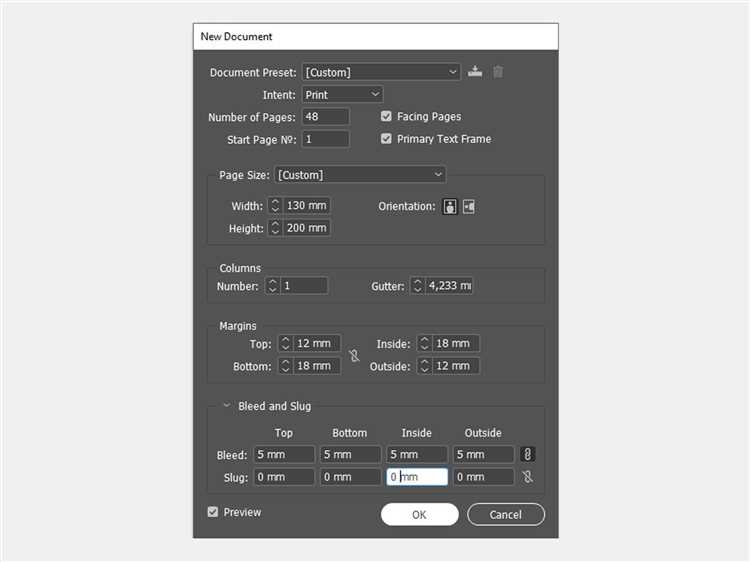
Для точной работы с макетом в InDesign важно правильно настроить отступы и выравнивание элементов разворота. Это обеспечит симметричность и легкость восприятия контента.
Первый шаг – установка полей на странице. Перейдите в меню Макет и выберите Отступы и колонки. В окне настройки укажите размеры отступов, которые будут использоваться для всего документа. Стандартные отступы для печатных материалов – 15–20 мм, но точный размер зависит от типа проекта.
Для выравнивания объектов на странице используйте линейки и направляющие. Включите линейки через меню Вид → Линейки, если они не отображаются. Чтобы добавить направляющую, просто перетащите её с линейки на страницу. Направляющие помогут выровнять текст, изображения и другие элементы по одинаковым отступам от края страницы.
Для выравнивания текста внутри текстовых блоков используйте панели выравнивания, расположенные в верхней части интерфейса. Выберите блок и настройте выравнивание по левому, правому краю или центру. Также можно использовать вертикальное выравнивание, чтобы выровнять текст по верхнему, нижнему краю или по центру блока.
Когда работаете с несколькими колонками, настройте расстояние между ними. Для этого в окне Отступы и колонки установите значение Отступ между колонками. Обычно это значение не превышает 5–7 мм, но для крупных изданий может быть и больше.
Для точного выравнивания объектов относительно друг друга используйте функцию выравнивания в панели Выравнивание. Выберите несколько элементов и настройте их выравнивание по верхнему или нижнему краю, центру или по расстоянию между ними.
Если элементы разворота должны быть симметричными, настройте зеркальное выравнивание для объектов, находящихся по обе стороны центральной оси. Это особенно важно для размещения изображений или крупных графических элементов.
Не забывайте об отступах между текстовыми и графическими блоками. Обычно отступы между текстом и изображениями составляют 5–10 мм, чтобы сохранить читаемость и визуальную гармонию.
Использование точных настроек отступов и выравнивания в InDesign поможет создать чистый и профессиональный разворот, который будет легко восприниматься читателями.
Печать и экспорт готового разворота в нужном формате
Для печати документа на физическом носителе следует выполнить несколько шагов. Откройте меню File (Файл) и выберите Print (Печать). В появившемся окне выберите принтер и параметры печати. Для достижения наилучшего качества установите разрешение на 300 dpi, особенно для профессиональной печати. Использование цветового профиля CMYK (вместо RGB) обеспечит правильное воспроизведение цветов при печати.
Если разворот будет использоваться для печати на профессиональной печатной машине, убедитесь, что страница настроена на нужный формат (например, A4 или A3) и добавлены поля для обрезки и сдвига (bleed). Для этого в окне Print Settings (Настройки печати) установите значения Bleed and Slug (Кровь и блок). Обычно для большинства профессиональных принтеров рекомендуется установить bleed на 3-5 мм.
Для экспорта готового разворота в цифровом формате, например, для размещения в интернете или отправки по электронной почте, в меню File выберите Export (Экспорт). При выборе формата файла укажите PDF, так как он сохраняет все шрифты и изображения в одном файле. Для веб-версий рекомендуется использовать настройки PDF/X-1a, так как они обеспечивают высокую совместимость с большинством программ.
Для экспорта в другие форматы, такие как PNG или JPEG, укажите параметры сжимаемых изображений, их разрешение (например, 72 dpi для веб-изображений) и настройки цвета. Важно, чтобы для JPEG не было установлено слишком высокое сжатие, иначе качество изображения снизится.
Для архивных версий или для дальнейшего использования в других печатных проектах создавайте файл с максимальным качеством. В таких случаях выбирайте формат TIFF с высоким разрешением (300 dpi) и сохранением всех слоев. Этот формат будет предпочтительным для репродукции печати высокого качества.
Не забывайте, что при экспорте важно правильно выбрать настройки шрифтов, особенно если они используются в документе. В InDesign можно выбрать опцию Embed Fonts (Встраивание шрифтов) в меню экспорта PDF, что гарантирует корректное отображение текста на других устройствах и платформах.
Вопрос-ответ:
Как создать разворот в InDesign, если я только начинаю работать с программой?
Для создания разворота в InDesign нужно начать с настройки документа. После того как откроете новый документ, в настройках выберите «Разворот». Включите опцию «Создать развороты» — это позволит вам работать с двумя страницами сразу. Затем настройте поля и колонки для удобства работы с текстом и изображениями. После этого добавьте элементы на страницы, начиная с основного контента, и не забудьте проверить их выравнивание относительно друг друга.
Что нужно учесть при добавлении текста на разворот в InDesign?
Важно заранее определиться с макетом текста: его шрифт, размер, межстрочное расстояние и выравнивание. Также стоит продумать, как будет выглядеть текст на обеих страницах разворота, чтобы он выглядел гармонично. Используйте «Текстовые рамки» для более удобного расположения текста. Если ваш разворот включает несколько блоков текста, постарайтесь правильно их расположить, чтобы они не создавали визуальную перегрузку. Текст должен хорошо читаться, поэтому всегда проверяйте контрастность фона и шрифта.
Как добавить изображения на разворот в InDesign и правильно их разместить?
Для добавления изображений в InDesign используйте инструмент «Рамка изображения» (Frame Tool). Вставьте рамки, которые будут служить контейнерами для картинок, а затем импортируйте изображения через меню «Файл» — «Поместить». Чтобы правильно разместить изображения, следите за тем, чтобы они не перекрывали важные элементы, такие как текст или логотипы. Используйте сетки и направляющие для точного выравнивания изображений относительно других объектов на развороте.
Как можно настроить межстраничные отступы на развороте в InDesign?
Чтобы настроить межстраничные отступы, откройте меню «Макет» и выберите «Настройки страницы». В разделе «Отступы» можно указать расстояние между страницами, а также настроить поля для каждой страницы в отдельности. Если ваш разворот содержит элементы, которые должны быть расположены по обеим страницам, например, фоны или графику, настройте симметричные отступы, чтобы контент не выглядел асимметрично.